Vollständige Tachometerdiagramme eignen sich gut, um Zahlen in einem bekannten Bereich darzustellen. Leser können anhand der erwarteten Werte schnell feststellen, ob der aktuelle Wert relativ hoch oder niedrig ist.
Mit dem Diagramm-Konfigurationseditor können Sie Vollkreisdiagramme erstellen, indem Sie in Looker mit einem Säulendiagramm beginnen. Für Vollkreisdiagramme sind eine Dimension und ein Messwert erforderlich.
Im folgenden Vollkreisdiagramm wird beispielsweise der aktuelle Wert des Messwerts Kundenzufriedenheit (CSAT) durch eine kreisförmige blaue Fortschrittsanzeige dargestellt. Da die möglichen Werte der CSAT-Werte zwischen 0 und 100 liegen, werden diese Werte an den Enden des Balkens dargestellt.
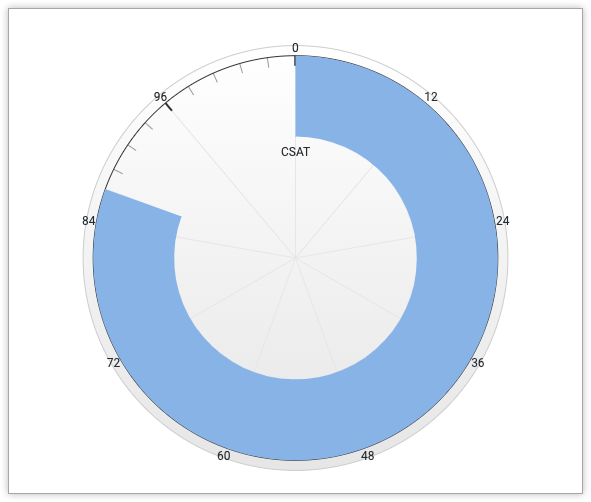
Vorbereitung
Zum Zugriff auf den Konfigurationseditor für Diagramme benötigen Sie die Berechtigung can_override_vis_config.
JSON-Snippet schreiben
Wenn Sie ein Vollkreisdiagramm erstellen möchten, beginnen Sie mit dem folgenden JSON-Snippet:
{
chart: {
type: 'solidgauge'
},
yAxis: [{
min: 0,
max: 100,
tickAmount: 10
}],
}
Ändern Sie die folgenden Werte anhand Ihres Anwendungsfalls:
- Mit dem Attribut
yAxis.minwird der Mindestwert für das Vollkreisdiagramm definiert. - Mit dem Attribut
yAxis.maxwird der Höchstwert für das Vollkreisdiagramm festgelegt. - Mit dem Attribut
yAxis.tickAmountwird die Anzahl der Labels angegeben, die um das Vollkreisdiagramm herum angezeigt werden sollen. Die Labels werden basierend auf den AttributenyAxis.minundyAxis.maxgleichmäßig verteilt.
Vollständiges Balkendiagramm erstellen
So erstellen Sie ein Vollkreisdiagramm:
Rufen Sie ein Spaltendiagramm in einem Explore auf oder bearbeiten Sie ein Spaltendiagramm in einem Look oder Dashboard.
Für dieses Beispiel empfehlen wir, mit einem Säulendiagramm mit einer Dimension und einem Messwert zu beginnen, das auf eine Zeile beschränkt ist. Ihr Ausgangsdiagramm könnte in etwa so aussehen:
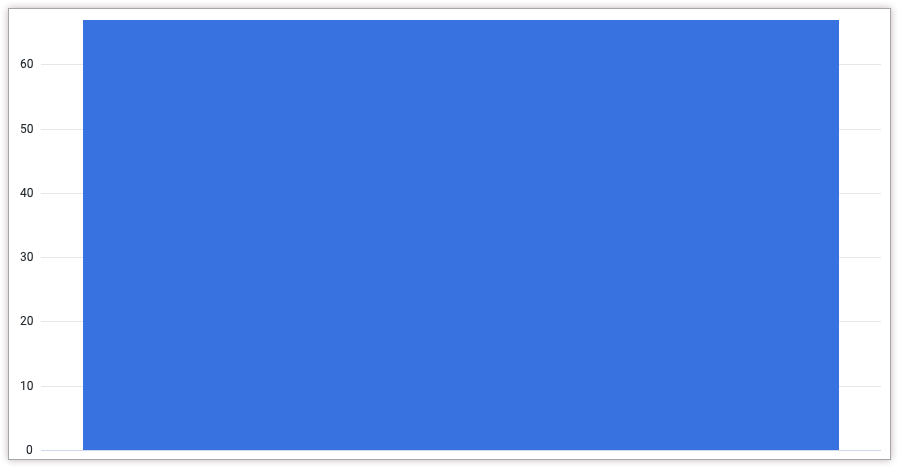
Öffnen Sie in der Visualisierung das Menü Bearbeiten.
Klicken Sie auf dem Tab Plot auf die Schaltfläche Diagrammkonfiguration bearbeiten. In Looker wird das Dialogfeld Diagrammkonfiguration bearbeiten angezeigt.
Wählen Sie den Bereich Diagrammkonfiguration (Überschreiben) aus und geben Sie das HighCharts-JSON aus dem Abschnitt JSON-Snippet schreiben auf dieser Seite ein.
Klicken Sie auf <> (Code formatieren), damit Looker Ihren JSON-Code richtig formatiert.
Klicken Sie auf Vorschau, um Ihre Änderungen zu testen.
Klicken Sie auf Übernehmen, um die Änderungen anzuwenden. Die Visualisierung wird mit den benutzerdefinierten JSON-Werten angezeigt.
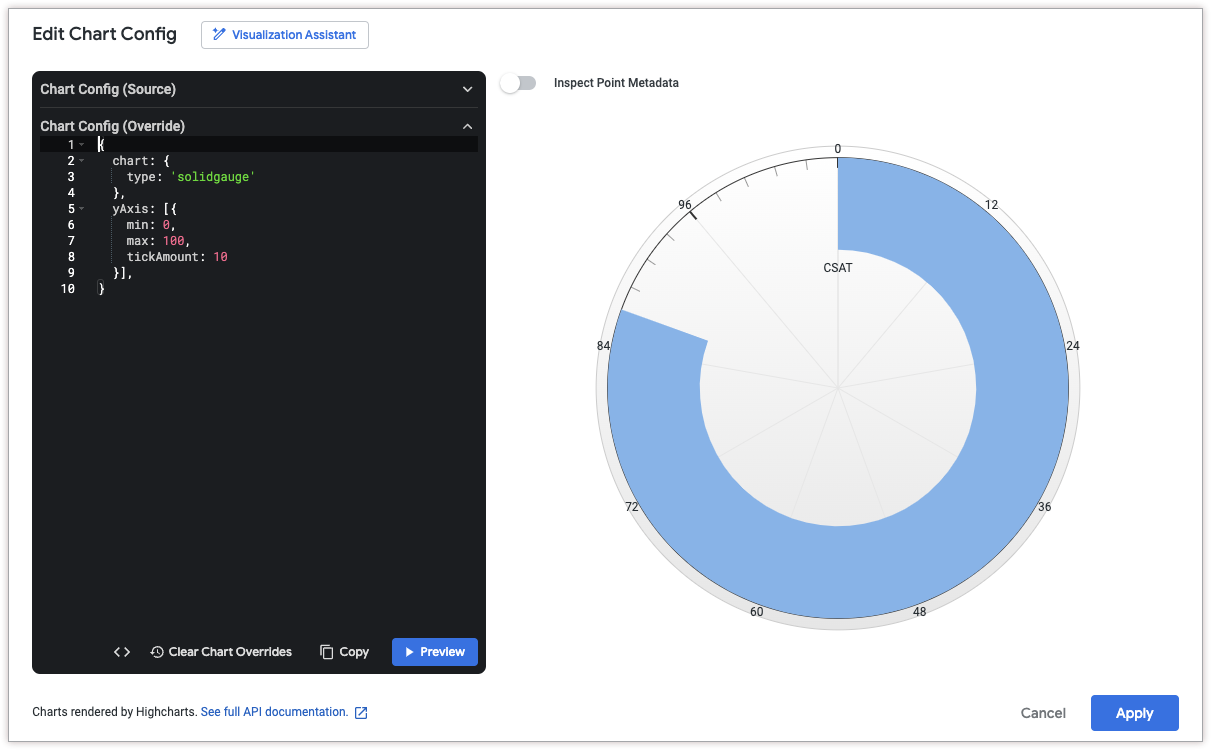
Nachdem Sie die Visualisierung angepasst haben, können Sie sie speichern.

